分线评论
线程化的批注
MS Excel 365提供了一个添加分线评论的功能。这些评论可以用作对话,并可用于讨论。现在的评论带有一个回复框,允许进行分线对话。Excel 365中的旧注释称为注释。下面的截图显示了在Excel中打开分线评论时的显示方式。
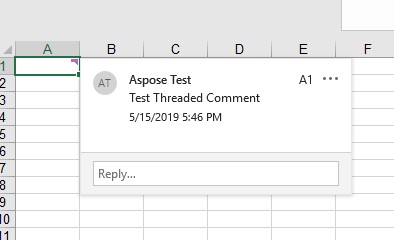
在较旧版本的Excel中,分线评论显示如下。以下图片是打开在Excel 2016中的样本文件时拍摄的。
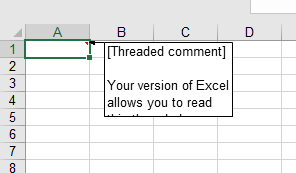
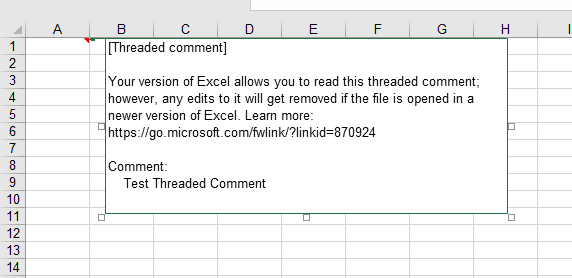
Aspose.Cells还提供了管理分线评论的功能。
添加分线评论
使用Excel添加分线评论
在Excel 365中添加分线评论,请按照以下步骤进行。
- 方法1
- 单击审阅选项卡
- 单击新建评论按钮
- 这将打开一个对话框,以输入活动单元格中的评论。
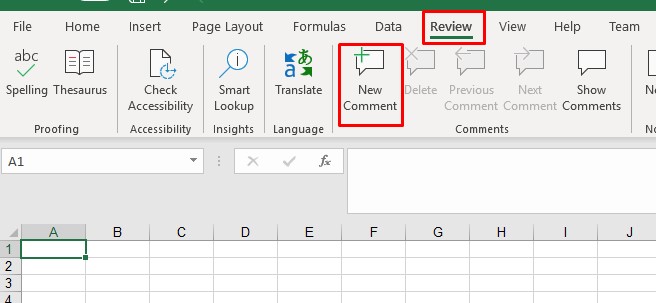
- 方法2
- 右键单击要插入评论的单元格。
- 单击新建评论选项。
- 这将打开一个对话框,以输入活动单元格中的评论。
使用Aspose.Cells添加分线评论
Aspose.Cells提供Comments.AddThreadedComment方法来添加分线评论。Comments.AddThreadedComment方法接受以下三个参数。
- 单元格名称:要插入评论的单元格的名称。
- 评论文本:评论的文本。
- ThreadedCommentAuthor:评论的作者
以下代码示例演示了使用Comments.AddThreadedComment方法向单元格A1添加分线评论。请参考代码生成的输出Excel文件。
示例代码
读取分线评论
使用Excel读取分线评论
要在Excel中读取分线评论,只需将鼠标悬停在包含评论的单元格上以查看评论。评论视图将类似于以下图像中的视图。
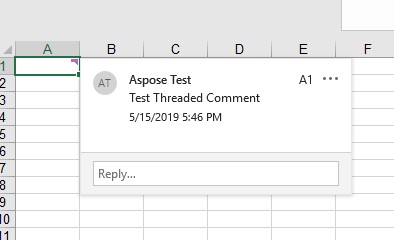
使用Aspose.Cells读取分线评论
Aspose.Cells提供Comments.GetThreadedComments方法来检索指定列的分线评论。Comments.GetThreadedComments方法接受列名称作为参数,并返回ThreadedCommentCollection。您可以遍历ThreadedCommentCollection以查看评论。
以下示例演示了通过加载 示例Excel文件 从A1列读取评论。请查看生成的代码控制台输出以供参考。
示例代码
控制台输出
Comment: Test Threaded Comment
Author: Aspose Test
读取线程评论的创建时间
Aspose.Cells 提供 Comments.GetThreadedComments 方法来检索指定列的线程评论。 Comments.GetThreadedComments 方法接受列名称作为参数并返回 ThreadedCommentCollection。您可以遍历 ThreadedCommentCollection 并使用 ThreadedComment.CreatedTime 属性。
以下示例演示了通过加载 示例Excel文件 读取线程评论的创建时间。请查看生成的代码控制台输出以供参考。
示例代码
控制台输出
Comment: Test Threaded Comment
Author: Aspose Test
Created Time: 5/15/2019 12:46:23 PM
编辑线程评论
使用Excel编辑线程评论
要在Excel中编辑线程评论,请单击评论上显示的编辑链接,如下图所示。
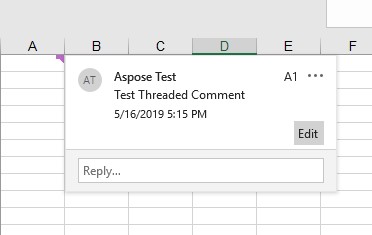
使用Aspose.Cells编辑线程评论
Aspose.Cells 提供 Comments.GetThreadedComments 方法来检索指定列的线程评论。 Comments.GetThreadedComments 方法接受列名称作为参数并返回 ThreadedCommentCollection。您可以更新 ThreadedCommentCollection 中所需的评论并保存工作簿。
以下示例演示了通过加载 示例Excel文件 编辑A1列中的第一个线程评论。请查看生成的代码以供参考。
示例代码
删除线程评论
使用Excel删除线程评论
要在Excel中删除线程评论,请右键单击包含评论的单元格,然后单击下图所示的删除评论选项。
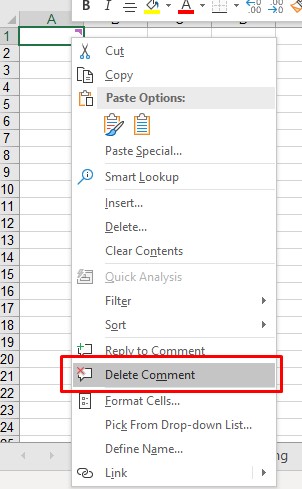
使用Aspose.Cells删除线程评论
Aspose.Cells 提供 Comments.RemoveAt 方法来删除指定列的评论。 Comments.RemoveAt 方法接受列名称作为参数并删除该列中的评论。
以下示例演示了通过加载sample Excel File文件来删除A1列中的注释。请参考代码生成的output Excel file。